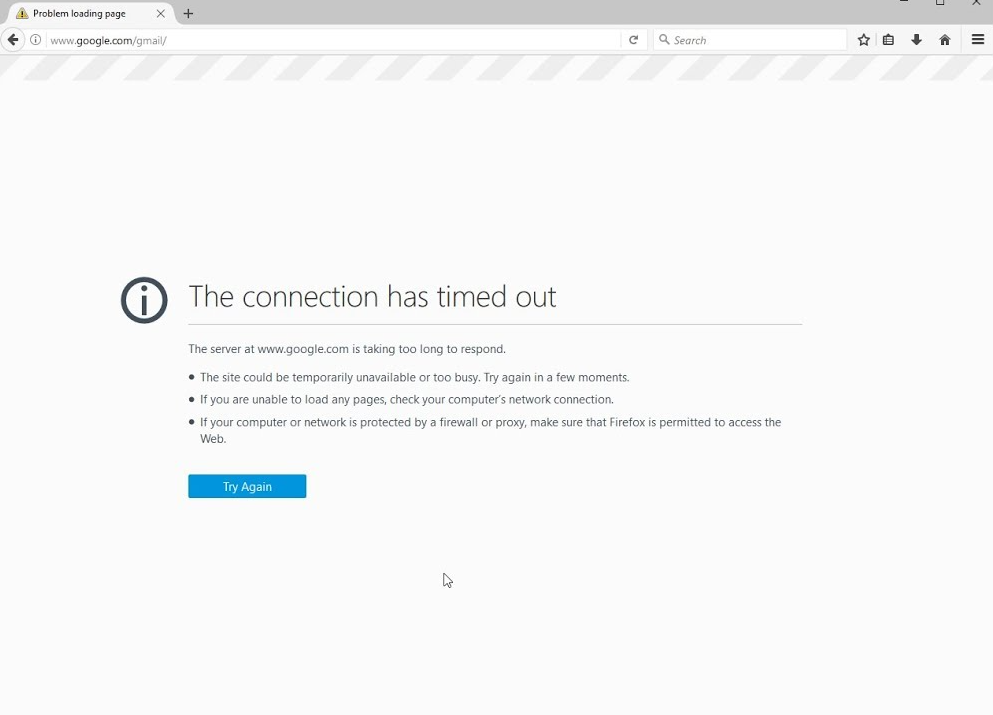
Das Internet oder World Wide Web ist ein sehr wichtiger Teil unseres täglichen Lebensstils und um darauf zugreifen zu können, benötigen wir einen Webbrowser in unserem Gerät, um im Internet zu navigieren und die Inhalte des Internets zu durchsuchen. Ein Webbrowser ist eine Anwendung, die auf die Informationsanfrage des Benutzers reagiert und das Web nach geeigneten Ergebnissen durchsucht. Ebenso werden Websites erstellt und auf Servern gespeichert, auf die diese Webbrowser zugreifen.
Jeder Webbrowser hat eine bestimmte Zeitspanne, in der die Website eine Verbindung herstellt und das Ergebnis anzeigt. Wenn die Website dies nicht rechtzeitig getan hat oder der Server nicht auf den Verbindungsaufbau geantwortet hat, werden wir mit einer Fehlermeldung wie „Zeitüberschreitung der Verbindung“ konfrontiert. Es gibt mehrere Gründe dafür, und wenn Sie beim Surfen in Windows 11/10 mit dem Problem der Verbindungszeitüberschreitung konfrontiert sind, haben wir aus diesem Grund alle möglichen Korrekturen und Problemumgehungen aufgelistet, um das Problem im folgenden Artikel zu beheben.
So beheben Sie das Problem „Verbindung hat Zeitüberschreitung“.
WIE wir bereits gesagt haben, gibt es zahlreiche Gründe, aus denen dieser Fehlercode angezeigt werden kann und von Benutzer zu Benutzer unterschiedlich sein kann. Daher müssen Sie alle Korrekturen nacheinander ausprobieren, um zu sehen, welche für Sie am besten funktionieren.
Lösung 1: Verwenden Sie die Windows-Problembehandlung
Das Windows-Betriebssystem verfügt über eine integrierte Problembehandlung zur Behandlung von Problemen, einschließlich der Internetverbindung. Dies sind die Schritte dazu:
- Öffnen Sie die Anwendung „Einstellungen“.
- Klicken Sie im Menü auf der linken Seite auf System.
- Scrollen Sie und finden Sie die Option Fehlerbehebung.
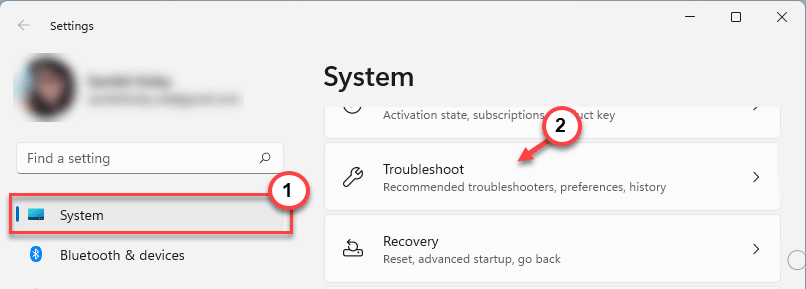
- Klicken Sie auf der nächsten Registerkarte auf Andere Problembehandlung.
- Klicken Sie nun neben Internetverbindung auf die Schaltfläche Ausführen.

- Befolgen Sie die Schritte auf dem Bildschirm und schließen Sie den Vorgang ab.
- Überprüfen Sie, ob das Problem weiterhin besteht.
Lösung 2: Ändern Sie die LAN-Einstellungen
Manchmal verursachen Standardeinstellungen Probleme beim Herstellen einer Verbindung, und Änderungen an den Einstellungen können Ihnen helfen, den Fehler zu beheben. So geht’s:
- Gehen Sie im Startmenü zur Suchleiste.
- Geben Sie die Internetoption ein und wählen Sie die erste Option aus der besten Übereinstimmung aus.
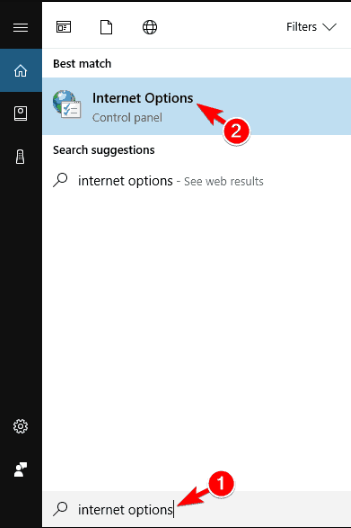
- Wechseln Sie zur Registerkarte Verbindungen.
- Klicken Sie nun auf LAN-Einstellungen.
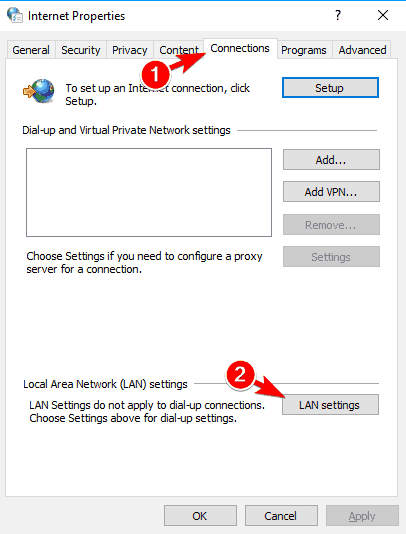
- Deaktivieren Sie das Kontrollkästchen neben Automatically Detect Settings.
- Aktivieren Sie das Kontrollkästchen Proxy-Server verwenden.
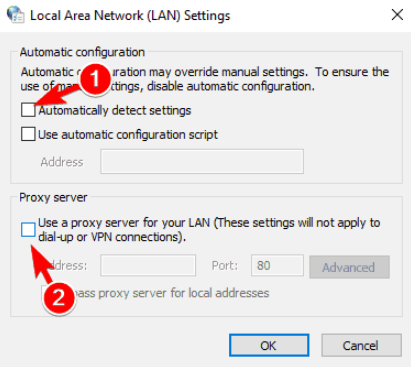
- Um die vorgenommenen Änderungen zu speichern, klicken Sie auf OK.
- Starten Sie Ihr Computersystem neu und suchen Sie nach dem Fehler.
Lösung 3: Nehmen Sie Änderungen an den Standard-Timeout-Einstellungen vor
Windows hat eine vordefinierte Server-Zeitüberschreitungseinstellung, die ein Grund für das Zeitüberschreitungsproblem der Verbindung beim Surfen in Windows 11/10 sein könnte. Sie können den Wert im Registrierungseditor ändern, indem Sie diesen Anweisungen folgen:
- Öffnen Sie die RUN-Eingabeaufforderung, indem Sie gleichzeitig die Win + R-Taste drücken.
- Geben Sie regedit ein und drücken Sie die Eingabetaste.
- Wechseln Sie zum folgenden Verzeichnispfad.
- HKEY_CURRENT_USER\SOFTWARE\Microsoft\CurrentVersion\InternetSettings
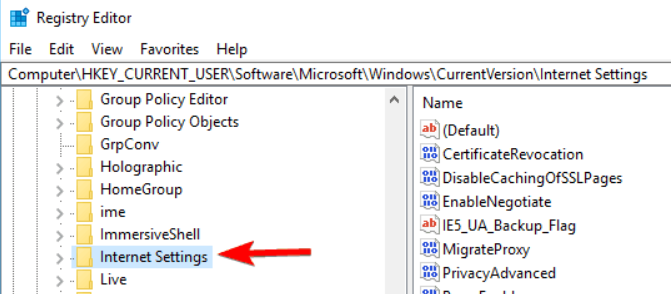
- Klicken Sie nun auf der rechten Seite des Bildschirms mit der rechten Maustaste und wählen Sie Neu.
- Wählen Sie DWORD (32-Bit)-Wert.
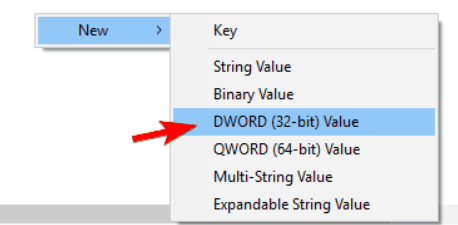
- Benennen Sie es in ReceiveTimeout um.
- Ändern Sie die Wertdaten auf 36000 und wählen Sie die Basis als Hexadezimal aus.
- Speichern Sie die Eingabe, indem Sie auf die Schaltfläche OK klicken.
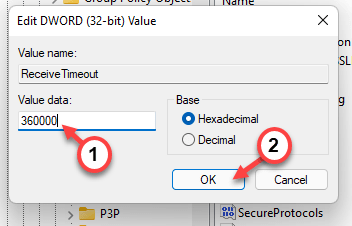
- Schließen Sie den Registrierungseditor und starten Sie Ihr Gerät neu.
- Überprüfen Sie, ob der Fehlercode weiterhin besteht.
Lösung 4: Wert der Hostdatei bearbeiten
Sie können die Werteinträge der Hostdatei manuell ändern, um das Problem zu beheben. Gehen Sie dazu folgendermaßen vor:
- Starten Sie das Dialogfeld RUN.
- Geben Sie \windows\system32\drivers\etc\ in die Suchleiste ein und drücken Sie OK.
- Suchen Sie die Host-Datei und klicken Sie mit der rechten Maustaste darauf.
- Wählen Sie die Option Öffnen mit und wählen Sie Notepad.
- Scrollen Sie nach unten und finden Sie Zeilen mit Website-Links.

- Löschen Sie alle zugehörigen Einträge.
- Speichern Sie die Änderungen, indem Sie gleichzeitig die Tasten Strg + S drücken.
- Starten Sie danach Ihren Computer neu.
Lösung 5: DNS-Konfiguration über die Eingabeaufforderung leeren
Einige Benutzer berichteten, dass ihr Problem behoben wurde, sobald sie die DNS-Konfiguration leeren. Folgen Sie dazu der aufgeführten Anleitung:
- Klicken Sie auf das Startmenü und gehen Sie zur Suchleiste.
- Geben Sie cmd ein und klicken Sie mit der rechten Maustaste auf Eingabeaufforderung.
- Wählen Sie die Option Als Administrator ausführen.
- Geben Sie nacheinander die folgenden Befehlszeilen ein und drücken Sie nach jeder die Eingabetaste.
- ipconfig /flushdns
- ipconfig /registerdns
- ipconfig /release
- ipconfig /erneuern

- Nachdem die Befehlszeilen vollständig ausgeführt wurden, geben Sie die folgende Zeile ein.
- NETSH Winsock-Reset-Katalog

- Um die Änderungen zu übernehmen, müssen Sie den Computer sofort neu starten.
Fazit
Probleme wie die Zeitüberschreitung der Verbindung beim Surfen in Windows 11/10 können manchmal wirklich frustrierend sein. Aus diesem Grund haben wir alle möglichen Korrekturen und ihre Anweisungen im obigen Artikel erwähnt, damit Sie das Problem problemlos lösen können.